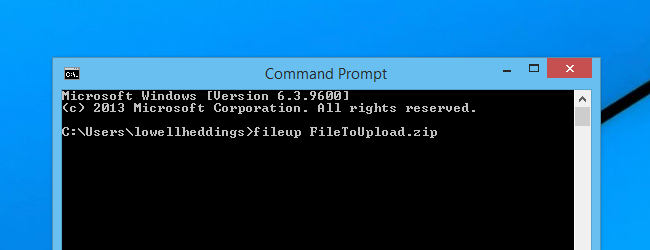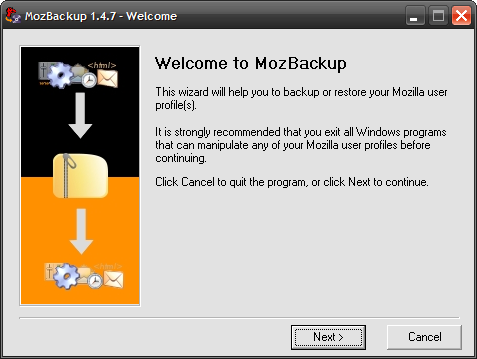Din Firefox-profil innehåller några ganska viktigasaker som bokmärken, sparade lösenord och preferenser som skulle vara ganska obekvämt att förlora. Som med alla värdefulla data, bör din Firefox-profil säkerhetskopieras regelbundet.
Medan du alltid kan utföra säkerhetskopian manuellteller använda ett externt verktyg (till exempel MozBackup eller FEBE), vart och ett av dessa alternativ har sina egna brister och ingen är en riktig “ställa in och glöm det” -metod. Vår geekorienterade lösning på Firefox-profil säkerhetskopior är att använda ett batch-skript som kan köras när som helst. Oavsett om du har Firefox öppen eller inte, kommer detta skript att fånga din nuvarande Firefox-profil och lagra den i en zip-fil för enkel återställning.
Manuskriptet
Sammantaget gör manuset inte något magiskt. Den går helt enkelt till respektive användares FireFix-profilmapp och kopierar alla olåsta filer till en tillfällig katalog och skapar slutligen ett zip-arkiv för filerna. Du måste ha 7-Zip-kommandoradsverktyget kopierat till en mappuppsättning i din Windows-PATH-variabel för att zip-processen ska kunna slutföras.
@ECHO OFF
TITLE Firefox Profile Backup
ECHO Firefox Profile Backup
ECHO Written by: Jason Faulkner
ECHO SysadminGeek.com
ECHO.
ECHO.
SETLOCAL
REM Requires the 7-Zip command line tool (7za.exe) which can be downloaded at:
REM http://www.7-zip.org
REM This file should be placed in a folder in the PATH variable (i.e. C:Windows)
REM Full path the the storage archive file (do not put in quotes)
REM Make sure this directory path exists.
SET BackupFileName=%USERPROFILE%DocumentsBackupFirefoxProfile.zip
REM Leave everything below here alone
SET TempBackupDir=%TEMP%Firefox_Profile
SET TempBackupDirAction="%TempBackupDir%"
IF EXIST %TempBackupDirAction% RMDIR %TempBackupDirAction%
MKDIR %TempBackupDirAction%
XCOPY "%APPDATA%MozillaFirefoxProfiles*" %TempBackupDirAction% /E /V /C /H /Y
SET BackupFileName="%BackupFileName%"
IF EXIST %BackupFileName% DEL /F /Q %BackupFileName%
7ZA a %BackupFileName% "%TempBackupDir%*"
IF EXIST %TempBackupDirAction% RMDIR /S /Q %TempBackupDirAction%
ENDLOCAL
Planera säkerhetskopian
När du har skriptet på plats, helt enkeltmåste schemalägga det via Windows Task Scheduler. Du kan använda det grafiska gränssnittet eller via kommandoradsverktyget SchTasks för att enkelt ställa in det så att det körs dagligen för den aktuella användaren:
SchTasks / Create / SC DAILY / TN BackupFirefoxProfile / TR% UserProfile% DocumentsScriptsBackupFirefoxProfile.bat / ST 09:00 / RU <Användarnamn> / RP <Passord>
Viktig notering: Skriptet hänvisar till profilspecifiktplatser (% USERPROFILE% och% APPDATA%), så det är viktigt att den schemalagda uppgiften körs som respektive användarkonto du vill säkerhetskopiera Firefox-profilen för.
begränsningar
Detta skript tar upp alla olåsta filer somdel av säkerhetskopian. När Firefox är öppen skapas en fil med namnet “moder.LOCK” och den här filen ingår inte i säkerhetskopian. Det är en nollbyte, så bitmässigt kan säkerhetskopieringen avslutas utan att inkludera den här filen.
Vissa tillägg kan också låsa filer medan Firefox är öppet, men vår testning har inte hittat några fall där så är fallet.
Ladda ner 7-Zip Command Line Tool
Säkerhetskopiera en Firefox-profil manuellt
FEBE-tillägg för Firefox